Mục lục

Bạn có nhiều địa chỉ liên hệ được lưu trên điện thoại Android của mình nhưng không muốn bất kỳ ai xem hoặc truy cập chúng? May mắn thay, có một số cách giải quyết cho tác vụ này.
Trả lời nhanhHãy làm theo các bước sau để ẩn danh bạ trên Android.
1. Chuyển hoặc thêm tất cả các địa chỉ liên hệ vào một vị trí , chẳng hạn như Điện thoại, tài khoản Google hoặc SIM.
2. Khởi chạy ứng dụng Danh bạ trên điện thoại Android của bạn.
3. Mở Cài đặt bằng cách nhấn vào ba dấu chấm dọc trên màn hình.
4. Nhấn vào “Tùy chọn hiển thị” và ở cuối màn hình, nhấn vào “Tùy chỉnh” .
5. Bỏ chọn vị trí bạn muốn ẩn danh bạ (ví dụ: “Điện thoại” ).
6. Nhấn vào biểu tượng “✔” ở trên cùng.
Chúng tôi đã tạo một hướng dẫn chi tiết, từng bước với các phương pháp đơn giản về cách bạn có thể ẩn danh bạ trên các thiết bị Android khác nhau .
Ẩn Danh bạ trên Android
Nếu bạn đang băn khoăn về cách ẩn danh bạ trên Android, 3 phương pháp từng bước của chúng tôi sẽ giúp bạn hoàn thành nhiệm vụ này một cách nhanh chóng.
Phương pháp #1: Ẩn tất cả địa chỉ liên hệ bằng ứng dụng Danh bạ
Sử dụng phương pháp bên dưới để ẩn tất cả địa chỉ liên hệ trên điện thoại Android của bạn bằng ứng dụng Danh bạ.
Bước #1: Chuyển Danh bạ
Bạn có thể không nhận thấy, nhưng ứng dụng Danh bạ của bạn hiển thị tất cả các địa chỉ liên hệ bạn đã lưu từ các vị trí khác nhau (ví dụ: Điện thoại, Google tài khoản, SIM ) trừ khi được đặt khác. trong bạn Danh sách liên hệ, nhấn vào liên hệ bạn muốn ẩn và chuyển liên hệ đó đến một vị trí (ví dụ: Điện thoại ).
Nếu bạn không thể chuyển danh bạ, xóa chúng sau khi sao chép chi tiết của chúng và tạo một liên hệ mới , đảm bảo lưu tất cả chúng vào một vị trí.
Nhấn vào biểu tượng “+” trong ứng dụng Danh bạ của bạn và thêm chi tiết liên hệ. Nhấn vào biểu tượng mũi tên ở trên cùng và chọn “Điện thoại” làm vị trí lưu trữ. Nhấn vào biểu tượng “✔” .
Bước #2: Ẩn Danh bạ
Bây giờ, tất cả các địa chỉ liên hệ bạn muốn ẩn đều ở cùng một vị trí, hãy truy cập ứng dụng Danh bạ trên điện thoại của bạn. Mở Cài đặt bằng cách nhấn vào ba dấu chấm dọc trên màn hình và nhấn vào “Tùy chọn hiển thị” .
Ở cuối màn hình, hãy nhấn vào “Tùy chỉnh” . Bây giờ, hãy bỏ chọn vị trí có các liên hệ mà bạn muốn ẩn (ví dụ: Điện thoại ) và nhấn vào biểu tượng “✔” ở trên cùng.
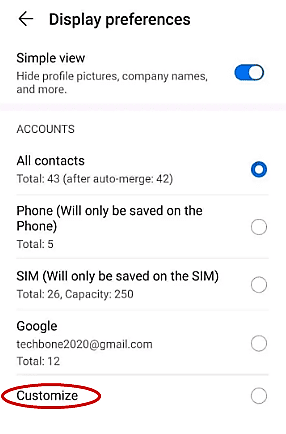 Tất cả đã hoàn tất!
Tất cả đã hoàn tất!Bây giờ, tất cả địa chỉ liên hệ được lưu trên “Điện thoại” đều bị ẩn.
Phương pháp #2: Ẩn Danh bạ trong Samsung
Mặc dù các thiết bị Samsung có hệ điều hành Android nhưng chúng có cài đặt hơi khác so với các điện thoại khác. Nếu bạn muốn ẩn danh bạ trên thiết bị Samsung Android, hãy làm theo các bước dưới đây.
Bước #1: Tạo Thư mục Bảo mật
Thư mục Bảo mật là một ứng dụng dành riêng cho thiết bị Android, nơi bạn có thể di chuyển danh bạ, tin nhắn và tệp. ĐẾNtạo Thư mục bảo mật, đi tới Cài đặt > “Sinh trắc học và bảo mật” > “Thư mục bảo mật” và đăng nhập vào tài khoản Samsung của bạn .
Sau khi đăng nhập, chọn loại khóa và nhấn “Tiếp theo” . Nhập loại khóa bạn đã chọn và nhấn vào “Tiếp tục” . Nhập lại và nhấn “OK” .
Bước #2: Thêm Danh bạ vào Thư mục Bảo mật
Bây giờ bạn đã thiết lập Thư mục Bảo mật, bạn có thể dễ dàng nhập và ẩn danh bạ khỏi thiết bị Android của bạn. Mở ứng dụng Danh bạ trên điện thoại của bạn và nhấn vào liên hệ bạn muốn ẩn. Nhấn vào biểu tượng thông tin để mở chi tiết liên hệ.
Ở góc trên cùng bên phải của màn hình, hãy nhấn vào ba dấu chấm dọc và chọn “Chuyển đến Thư mục bảo mật” . Xác thực di chuyển bằng hình, mã PIN hoặc mật khẩu dựa trên loại khóa của bạn và nhấn “Tiếp tục” .
Xem thêm: Cách xóa bộ nhớ cache trên Roku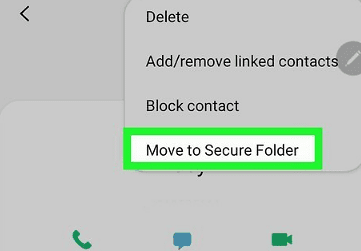 Thế là xong!
Thế là xong!Chuyển tới Thư mục bảo mật của bạn và mở ứng dụng Danh bạ để xem các liên hệ ẩn của bạn. Bạn có thể hiện liên hệ bạn muốn bằng cách di chuyển chúng ra khỏi liên hệ giống như cách bạn di chuyển chúng vào.
Phương pháp #3: Ẩn liên hệ bằng ứng dụng của bên thứ ba
Nếu bạn muốn ẩn liên hệ trên điện thoại Android của mình, bạn có thể sử dụng ứng dụng bên thứ ba có tên HiCont để thực hiện nhanh chóng.
- Tải xuống ứng dụng HiCont trên điện thoại của bạn.
- Thiết lập loại khóa ưa thích của bạn.
- Thêm email khôi phục và nhấn vào “Hoàn tất” .
- Cấp cho ứng dụng quyền truy cập vào danh bạ của bạn.
- Nhấn vào biểu tượng ẩn bên cạnh liên hệ bạn muốn ẩn và nhấn “OK” để ẩn liên hệ.
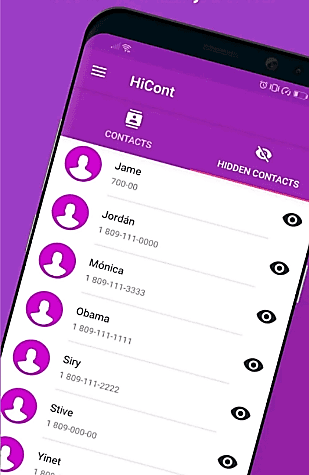 Mẹo nhanh
Mẹo nhanhBạn có thể hiện bất kỳ liên hệ nào bạn muốn trong Phần “LIÊN HỆ BỊ ẨN” bằng cách nhấn vào biểu tượng hiện và chọn “Khôi phục lựa chọn” .
Xem thêm: Cách làm sạch cần điều khiển PS4Tóm tắt
Trong phần này hướng dẫn, chúng tôi đã thảo luận về cách ẩn danh bạ trên Android. Chúng ta cũng đã thảo luận về việc ẩn danh bạ trên thiết bị Samsung Android bằng Thư mục bảo mật và ứng dụng của bên thứ ba.
Hy vọng rằng với một trong các phương pháp này, bạn sẽ có thể kiểm soát quyền riêng tư của danh bạ.
Câu hỏi thường gặp
Làm cách nào để ẩn tin nhắn văn bản?Mở ứng dụng Cài đặt trên điện thoại của bạn và nhấn vào “Thông báo” . Trong phần “Đã gửi gần đây” , hãy nhấn vào “Thêm” . Cuộn xuống cho đến khi bạn tìm thấy ứng dụng Tin nhắn và nhấn vào nút bật tắt để tắt. Bạn sẽ không nhận được thông báo khi nhận được tin nhắn và tin nhắn đó sẽ không xuất hiện trên màn hình khóa hoặc menu thả xuống của bạn.
